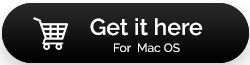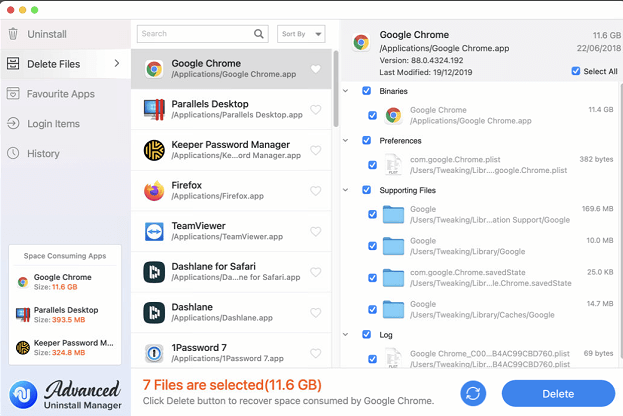高级卸载管理器 - 它比您的常规卸载程序领先一步
已发表: 2021-02-27在您应该在 Mac 上拥有的各种实用程序中,有一个并非所有人都知道的实用程序,它是 Mac 的专用卸载程序软件。
“但是,我为什么需要它?”,你可能会问。
我们在 Mac 上安装了很多应用程序,但几乎从未使用过。 在一段时间内,当此类应用程序累积时,它们会占用您 Mac 上的大量空间。 在大多数情况下,对此类应用程序本身进行计数几乎是不可能的。 而且,即使它们引起您的注意并且即使您删除它们,它们也会留下很多残余物。
因此,在某种程度上,此类应用程序或应用程序仅被部分卸载。 因此,您离享受良好的存储空间还很遥远。
有什么方法可以完全卸载应用程序及其文件?
是的,肯定有。 Advanced Uninstall Manager 等卸载软件是您正在寻找的解决方案。 在这篇博客中,我们将深入研究这个工具并分析它的所有功能。
另请阅读:适用于 Mac 2021 的顶级存档器和取消存档器
什么是高级卸载管理器? 界面是什么样的?
Advanced Uninstall Manager 是一款非常轻量级的软件,能够完全从您的 Mac 中删除应用程序。
这实质上意味着它甚至会删除与应用程序关联的任何文件和数据,从而不会留下任何可能占用 Mac 存储空间的痕迹。 与许多卸载程序不同,高级卸载管理器甚至可以禁用不需要的登录项,从而提高 Mac 的速度。
说到界面,很简单,每个选项都清楚地标记了。 导航不会有任何困难。
另请阅读:常见的 Mac 问题以及如何处理它们
高级卸载管理器如何工作?
让我们首先看看这个实用程序是如何工作的,并概述各种模块的功能 -
单击此处下载高级卸载管理器
1.下载并安装高级卸载管理器
2.点击确认主页
3.窗格中的第一个选项即卸载,顾名思义,可让您卸载所需的应用程序。 您可以单击“开始扫描”按钮,该按钮将列出 Mac 上的所有应用程序。
或者,
要直接卸载您想要的应用程序,您可以将应用程序拖放到卸载区域
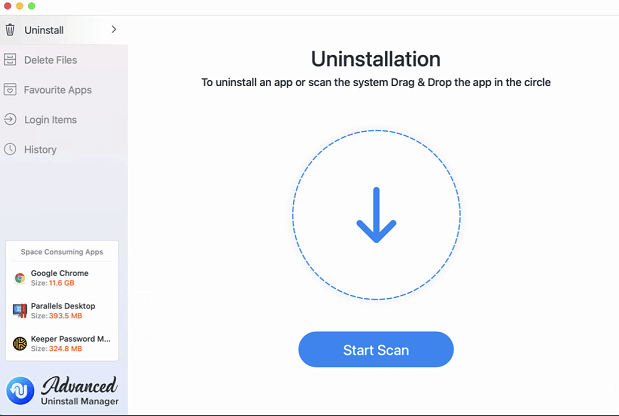
4. 在删除文件部分,您可以单击列出的每个应用程序,然后检查右侧窗格中的关联文件。 然后,您可以通过单击“删除”按钮删除不必要的文件。 为了加快卸载过程,您可以按名称和大小对文件进行排序。 为此,单击中间窗格顶部的“排序依据”下拉按钮。
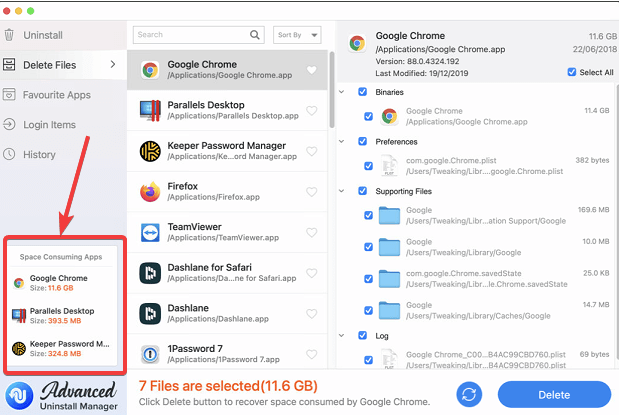
现在,我们已经向您介绍了该应用程序的基本工作原理,那么深入研究并查看它提供的所有强大模块怎么样?

另请阅读:适用于 Mac 2021 的最佳 MP3 标签编辑器
功能 – 不仅可以完全控制您要卸载的应用程序,还可以控制更多应用程序
软件与其提供的功能一样好。 让我们看一下 Advanced Uninstall Manager 提供的一系列功能。 就像我们之前看到的那样,高级卸载管理器让您可以完全控制要卸载的应用程序。 这不是该实用程序必须提供的唯一好处。 还有很多——
– 立即查看占用空间的应用程序
在底部的左侧窗格中,您可以立即看到那些占用最大存储空间的应用程序。 这些位于空间消耗应用程序下
– 应用程序分类良好
一旦单击扫描按钮,卸载软件就会分类列出您的所有应用程序和启动程序,您可以根据自己的方便进行过滤。 正如您从上面的屏幕截图(右侧窗格)中看到的那样,每个应用程序的文件都被分类为二进制文件、首选项、支持文件、日志等组。
-快速卸载
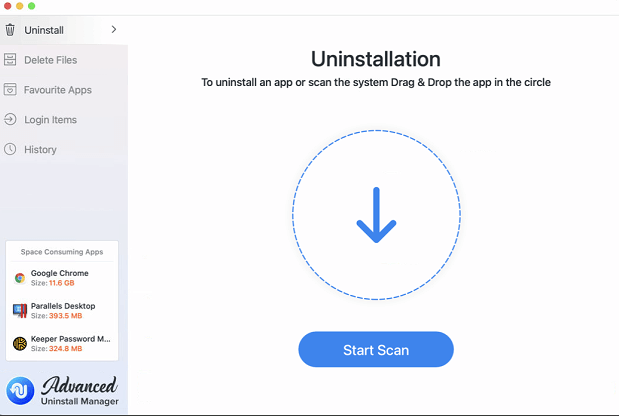
您可以筛选每个应用程序,查看所有文件,然后删除/卸载应用程序,或者您可以拖放所需的应用程序并点击删除按钮。
-最喜欢的应用程序
高级卸载管理器不仅仅是卸载应用程序。 它还涉及隔离您经常使用或不想卸载的应用程序。 基本上,此功能您可以在“添加收藏的应用程序”部分中拖放此类应用程序。 此功能的作用是,即使您误按了删除按钮,此卸载实用程序也会阻止卸载过程。
– 综合信息
在您了解应用程序的全部内容之前,您不能随意卸载应用程序。 高级卸载管理器全面列出了应用程序,其中包含与应用程序文件有关的每条重要信息。 这样可以减少错误卸载正确应用程序的机会。
- 禁用启动项
Advanced Uninstall Manager 除了是一款强大的卸载软件外,还可以让您完全掌控启动时触发的应用程序。 您可以轻松摆脱所有占用 Mac 速度的程序。
- 轻松查看您的清洁历史
如果在任何情况下,您怀疑您可能删除了错误的应用程序,您可以随时查看您的历史记录。
而且,现在你们都准备好享受这款应用的乐趣了。
另请阅读:在 Mac 上清除临时文件的其他方法
包起来
不必要的应用程序毫无用处,仍然会占用 Mac 的资源。 它们不仅会占用 Mac 上的大量存储空间,还会影响 Mac 的运行速度。 给 Advanced Uninstall Manager 一个机会,充分发挥 Mac 的潜力。 如果您喜欢该工具并喜欢阅读我们的博客,请点赞并与您认识的每一位 Mac 用户分享。 有关更多此类内容,请继续阅读 Tweak Library。 您还可以在 Facebook、Twitter、Pinterest、Instagram、Flipboard 上关注我们,如果您喜欢科技视频,还可以喜欢、分享和订阅我们的 YouTube 频道。
下一读物:
Movavi Mac Cleaner 的完整评测
适用于 Mac 的 Cisdem 重复查找器
必须使用的 Mac 应用程序
如何在 Mac 上强制退出应用程序?